
Brian Curtis
0
2510
143
 Jeg taler kun om mig selv, når jeg siger, at Microsoft OneNote bliver behandlet som en dårlig fætter, mens MS Word og MS PowerPoint går væk med større andel af opmærksomheden. MS OneNote er overhovedet ikke en sideshow men en meget nyttig pakke i sig selv. Det er måske det eneste sted i MS Office-pakken, hvor du kan downloade alt - fra dokumenter til billeder og nu endda lydkommentarer. Du behøver ikke engang at fortælle det til Gemme som det gør det automatisk.
Jeg taler kun om mig selv, når jeg siger, at Microsoft OneNote bliver behandlet som en dårlig fætter, mens MS Word og MS PowerPoint går væk med større andel af opmærksomheden. MS OneNote er overhovedet ikke en sideshow men en meget nyttig pakke i sig selv. Det er måske det eneste sted i MS Office-pakken, hvor du kan downloade alt - fra dokumenter til billeder og nu endda lydkommentarer. Du behøver ikke engang at fortælle det til Gemme som det gør det automatisk.
Vi havde tidligere set, hvordan MS OneNote 2007s skærmklip Sådan tager du Office 2007-skærmbilleder med OneNote Sådan tager du Office 2007-skærmbilleder med OneNote og OCR 7 Bedste gratis OCR-softwareapps til konvertering af billeder til tekst 7 Bedste gratis OCR-softwareapps til konvertering af billeder til tekst Vil du have OCR-software gratis? Denne artikel samler de syv bedste programmer, der gør billeder til tekst. værktøjet kunne bruges til at indsamle information. MS Office 2010 tilføjer en anden ved at lade dig link MS Word 2010 og MS PowerPoint til OneNote 2010.
Funktionen Koblede noter og de anvendelser, vi kan bruge det til
Den direkte fordel ved Koblede noter funktionen er, at du kan tage noter i et forankret OneNote-vindue på dit skrivebord, mens du arbejder side om side i de andre programmer. Denne forbindelse giver dig mulighed for at henvise tilbage til enten noten eller hoveddokumentet ved at klikke på linket. Du behøver ganske enkelt ikke at kopiere-indsætte oplysninger manuelt. Du kan bruge funktionen Linked Notes til at arbejde med MS Word 2010 (eller PowerPoint) og OneNote side om side. Plus, du kan bruge Tags på OneNote (som Husk for senere; Opgave osv.) for at markere noterne eller endda tildele en Outlook-opgave til den.
Faktisk har PowerPoint-bloggen en meget flot forklaring på brugen af at sætte Linked Notes til.
Denne gratis 'udveksling' af information giver en god informationsstyring og forskningshjælp. Men hvordan konfigurerer vi det? Lad os prøve med en demo.
Lad os få OneNote og MS Word til at arbejde sammen
Start MS Word 2010. Bemærk, at dokumentet skal gemmes i Word 2010's DOCX-format. Knappen Tilknyttede noter kan findes på Anmeldelse fanen til båndet.
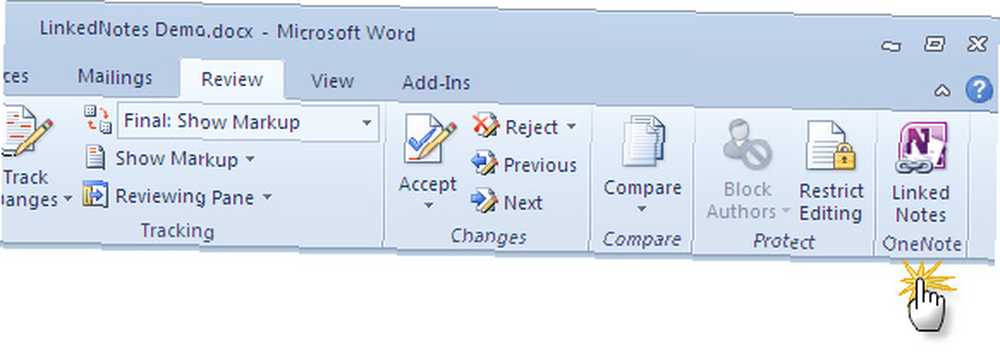
OneNote åbnes og viser Vælg placering i OneNote dialog boks. Du kan klikke på og udvide de bærbare computere for at vælge en placering for at gemme de tilknyttede noter.

Med et klik på OK-knappen kan du begynde at tage din note. Når du vælger noten, vises et lille Word-ikon (eller et PowerPoint-ikon, hvis du arbejder der) for at indikere linket til dokumentet i sammenhæng. Naturligvis, ligesom i de tidligere versioner, hvis du kopierer og indsætter noget indhold fra steder som websider, vises det med kildelinket som reference.
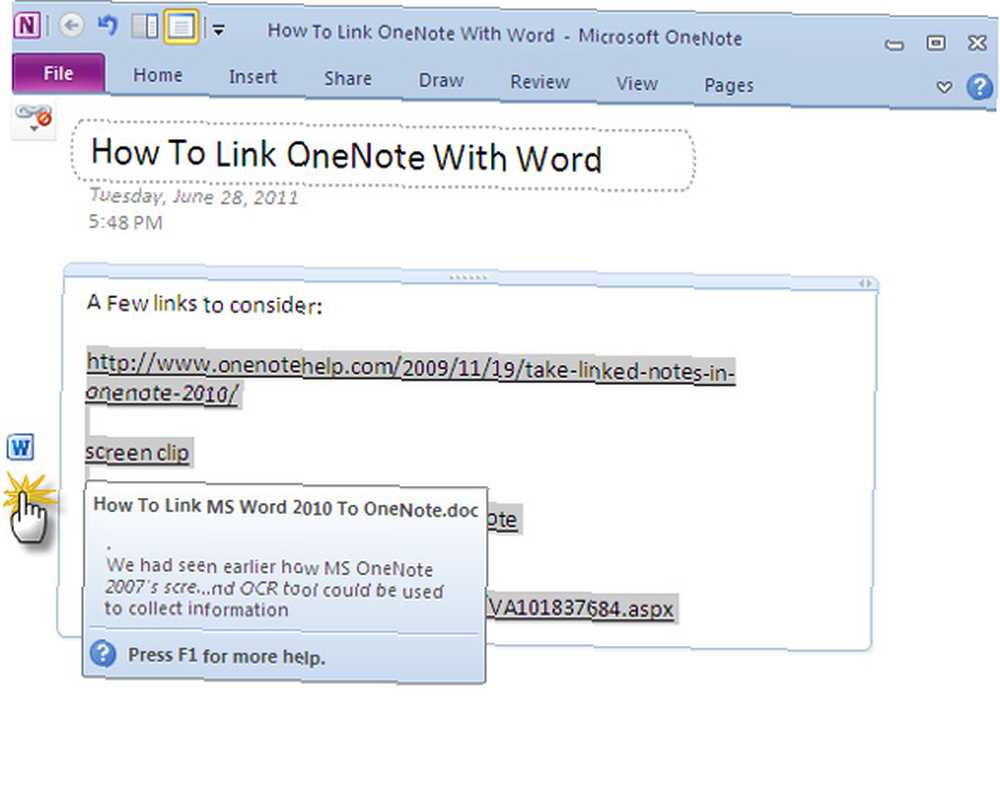
For at vise den anden side af, hvordan disse to Office-programmer fungerer sammen, skal du lukke både den tilknyttede note og hoved Word-filen. Åbn OneNote og den gemte note. Klik på det lille Word-ikon eller det lille linkikon øverst til venstre for at komme til det tilsluttede Word-dokument.
Håndtering af det linkede notevindue
En af de nemmeste måder at tage hurtige noter er ved at klikke på Dock til desktop knappen på Udsigt fanen i OneNote 2010. Dock to Desktop giver dig mulighed for at notere, mens du arbejder fra ethvert program på din computer. At gentage igen, hvis det er Word eller PowerPoint; dine noter gemmes i sammenhæng.
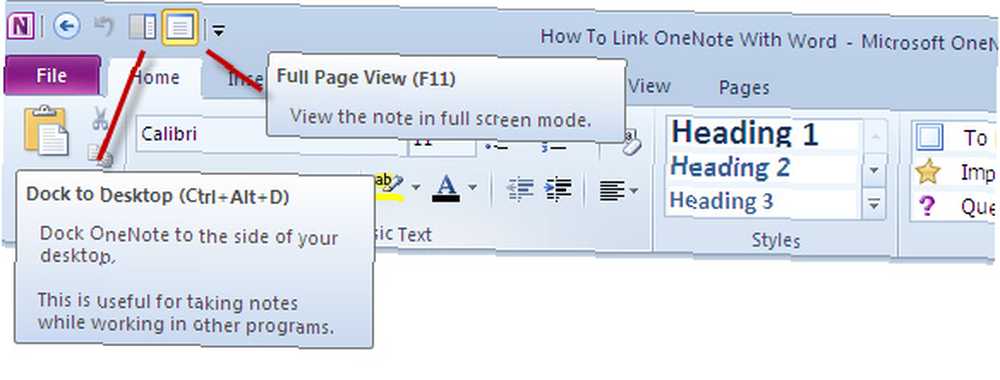
Klik på Normal udsigt knappen på Udsigt fanen lukker den tilknyttede nottagningssession.
Hvis du vil fjerne nogen af de linkede noter, skal du klikke på kædelink-knappen øverst til venstre og klikke på Slet links på denne side.
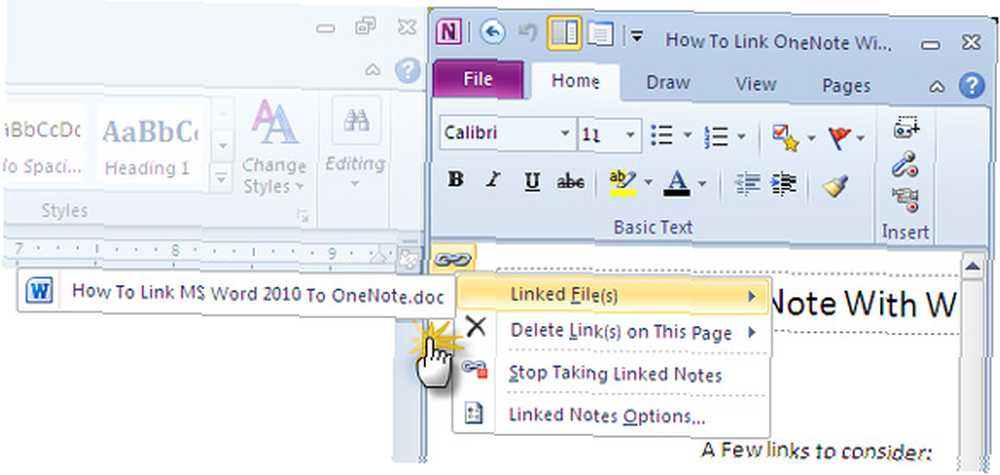
Den "i kontekst", der forbinder håndtryk mellem OneNote og MS Word eller PowerPoint, er en stor hjælp, når du søger at udvide din forskning med ekstra noter og eksterne ressourcer. Det fjerner nogle af hovedpine involveret i organisering af noter og sætter det hele inden for rækkevidde af et museklik.
Bruger du denne nye funktion i MS Office 2010? Hvis ja, hvor nyttig finder du det?
Billedkredit: Shutterstock











